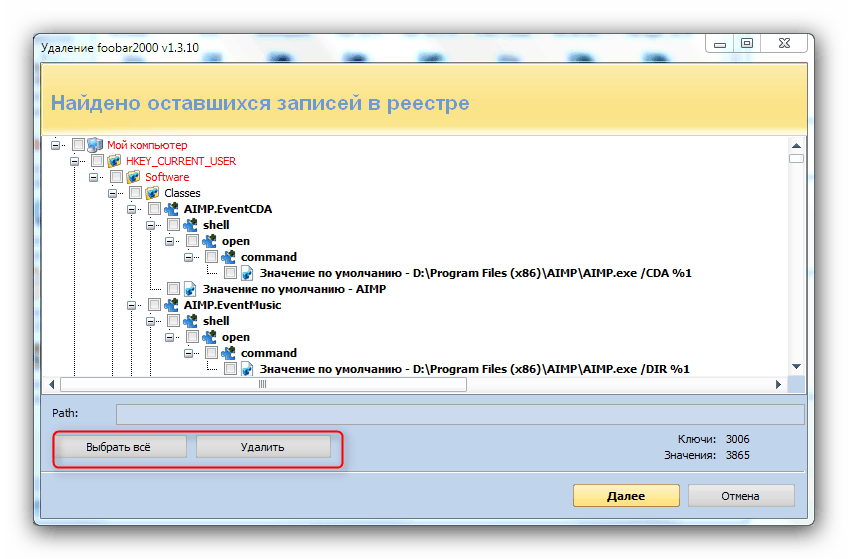تصحيح رمز الخطأ 0xc000012f في نظام التشغيل Windows 10
في بعض الأحيان ، يؤدي تثبيت أو إطلاق برامج مختلفة إلى ظهور خطأ 0xc000012f بالنص "البرنامج غير مخصص للتشغيل على Windows أو يحتوي على خطأ . " اليوم نريد أن نتحدث عن أسباب هذا الفشل ونقدم لك خيارات القضاء عليه.
المحتوى
كيفية إزالة الخطأ 0xc000012f في نظام التشغيل Windows 10
هذه المشكلة ، مثل غيرها الكثير ، ليس لها سبب محدد. المصدر الأكثر احتمالاً هو إما البرنامج نفسه أو وجود ملفات غير هامة على القرص الثابت. بالإضافة إلى ذلك ، هناك تقارير تفيد بأن ظهور خطأ يؤدي إلى حدوث تحديث أو خلل في مكونات النظام بشكل غير صحيح. وفقا لذلك ، هناك عدة طرق للقضاء عليها.
الطريقة الأولى: إعادة تثبيت تطبيق المشكلة
نظرًا لأن الفشل المعتبر يحدث غالبًا بسبب مشكلة في برنامج معين ، فإن إعادة تثبيته سيكون حلاً فعالًا للمشكلة.
- قم بإزالة برنامج المشكلة بأي طريقة مناسبة. نوصي باستخدام حل جهة خارجية ، على سبيل المثال ، ريفو إلغاء التثبيت : هذا البرنامج في نفس الوقت ينظف "ذيول" في سجل النظام ، والتي غالبا ما تكون مصدرا للفشل.
![Udalenie-programmyi-الخامس-ريفو إلغاء التثبيت-شعر أشعث-4]()
- قم بتنزيل حزمة التوزيع الجديدة للتطبيق البعيد على جهاز الكمبيوتر الخاص بك ، ويفضل أن يكون الإصدار الأحدث ومن المورد الرسمي ، وقم بتثبيته وفقًا لتعليمات برنامج التثبيت.
بعد اكتمال التثبيت ، أعد تشغيل الكمبيوتر وحاول تشغيل برنامج المشكلة. إذا استمر ظهور الخطأ - تابع القراءة.
الطريقة الثانية: تنظيف النظام من الملفات غير الهامة
بدون استثناء ، تقوم جميع أنظمة التشغيل في عملية العمل بطريقة ما بإنشاء بيانات مؤقتة لا يتم مسحها بشكل صحيح دائمًا. في بعض الأحيان يؤدي وجود مثل هذه البيانات إلى حدوث أخطاء ، بما في ذلك الرمز 0xc000012f. من المهم مسح مساحة القرص من هذه القمامة في الوقت المناسب ، ويمكن أن يساعدك الدليل أدناه في هذا. 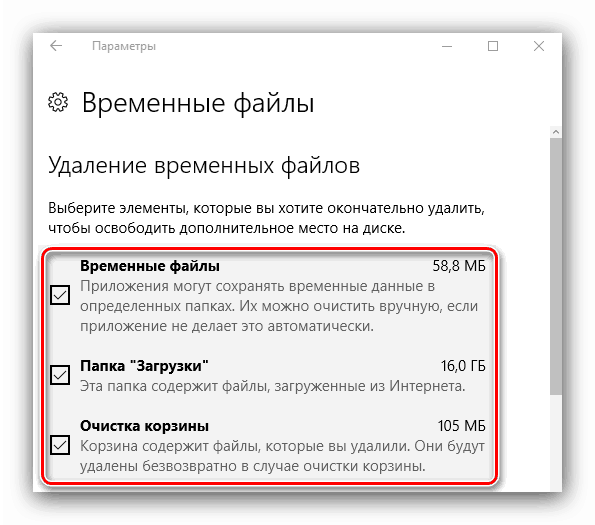
مزيد من التفاصيل: تنظيف ويندوز 10 القمامة
الطريقة الثالثة: إلغاء تثبيت التحديث KB2879017
يؤدي التحديث التراكمي لنظام Windows 10 تحت الرمز KB2879017 أحيانًا إلى ظهور المشكلة المعنية ، لذلك يجب محاولة إزالة هذا المكون. خوارزمية الإجراء كالتالي:
- استدعاء "خيارات" باستخدام مفاتيح وين + أنا ، ثم انتقل إلى قسم "التحديثات والأمن . "
- انقر فوق العنصر "Windows Update" ، ثم على الرابط "عرض سجل التحديث" .
- استخدم سطر "بحث" في الجزء العلوي الأيمن من نافذة إدارة التحديث ، حيث يتم إدخال فهرس مكون المشكلة. إذا كان غير موجود ، فانتقل إلى طرق أخرى ، إذا تم العثور على التحديث - حدده ، ثم انقر فوق الزر "حذف" وقم بتأكيد الإجراء.
- بعد إلغاء تثبيت التحديث ، تأكد من إعادة تشغيل جهاز الكمبيوتر الخاص بك.
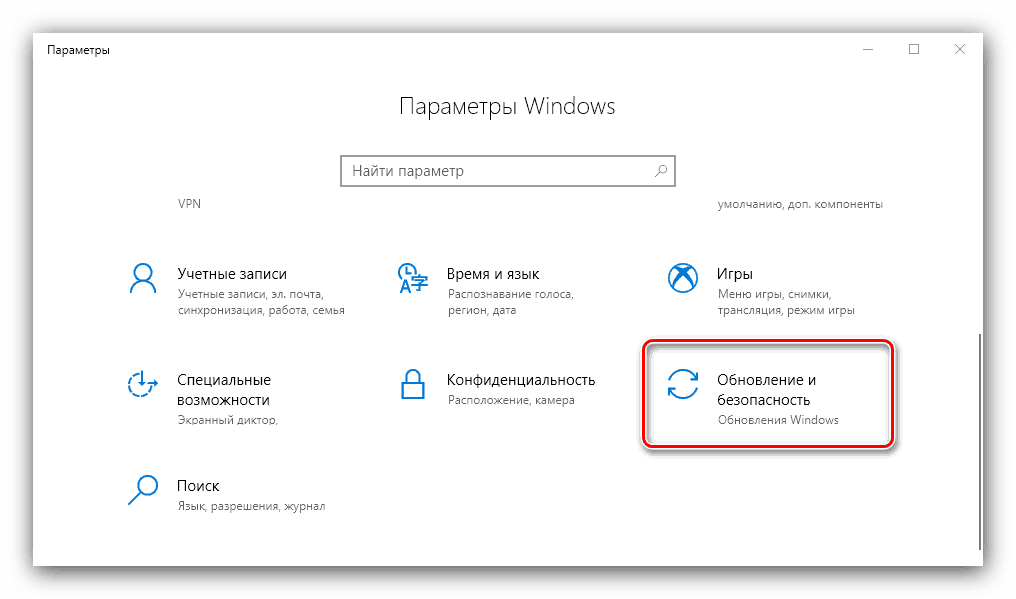
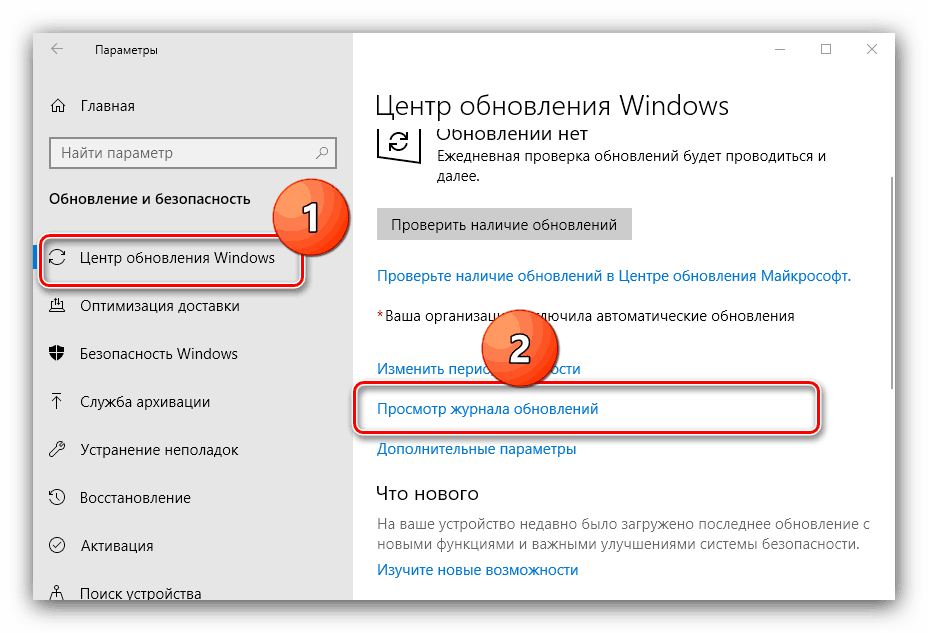
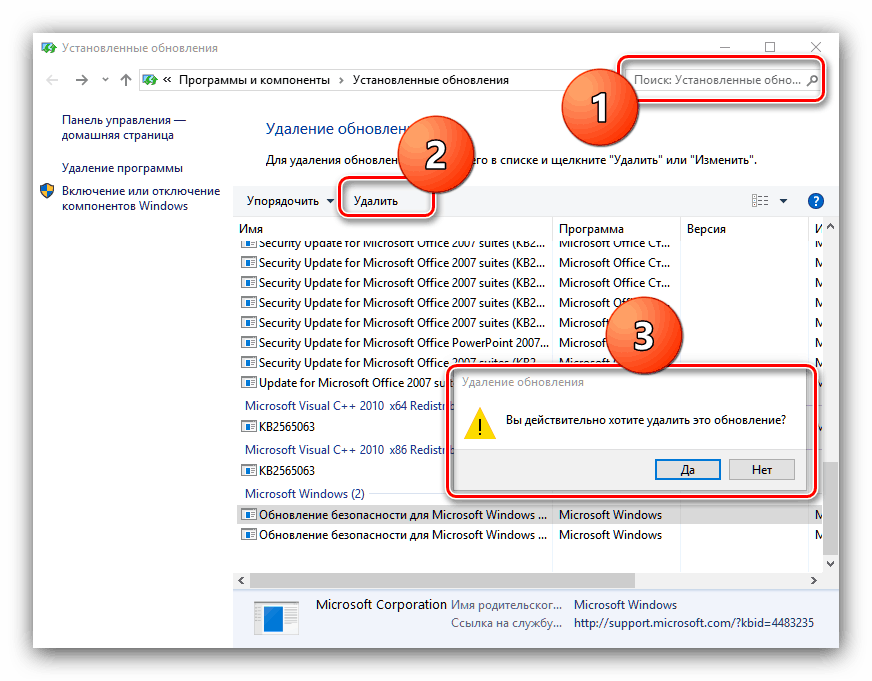
الطريقة الرابعة: التحقق من ملفات النظام واستعادتها
إذا ظهرت تحذيرات أخرى مع الخطأ 0xc000012f ، فإن السبب المحتمل هو فشل في ملفات النظام. لحل هذا الموقف ، يجب عليك استخدام أداة التحقق من مكون النظام - المزيد حول ذلك في دليل منفصل. 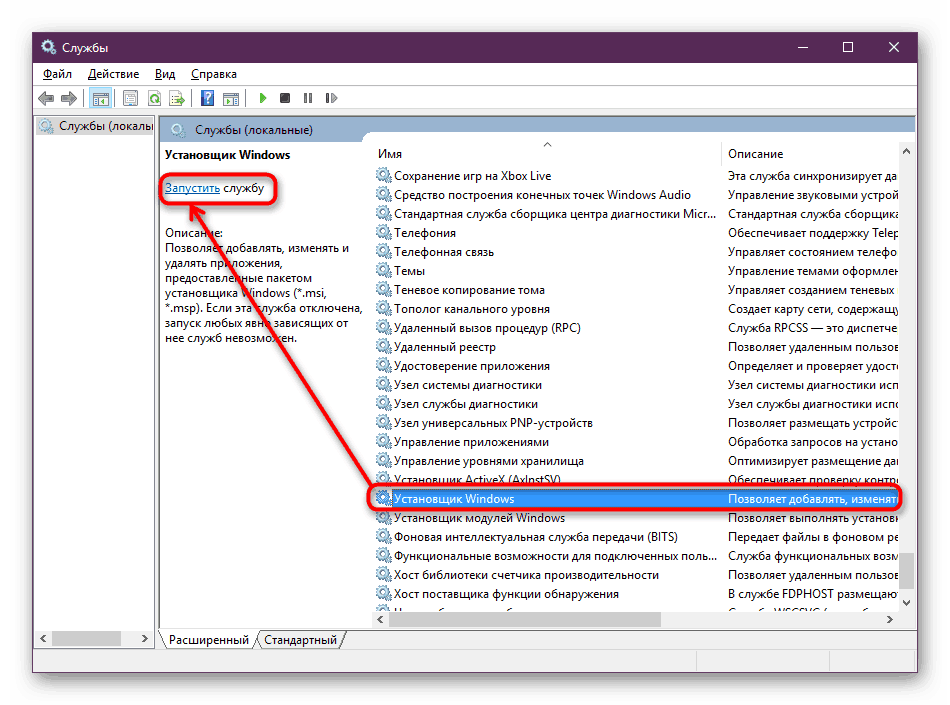
مزيد من التفاصيل: التحقق من ملفات النظام على نظام التشغيل Windows 10
الطريقة الخامسة: استخدم نقطة استعادة
بديل أبسط ، ولكن أيضا أكثر جذرية للطريقة السابقة سيكون استخدام نقطة استعادة ويندوز. يكون هذا الأسلوب فعالا بشكل خاص إذا حدث الخطأ لأول مرة ، ولم يتخذ المستخدم بعد ذلك أي إجراء آخر. ومع ذلك ، يجب أن نفهم أن التراجع سيؤدي إلى إزالة جميع التغييرات في النظام الذي تم إجراؤه منذ إنشاء نقطة الاستعادة. 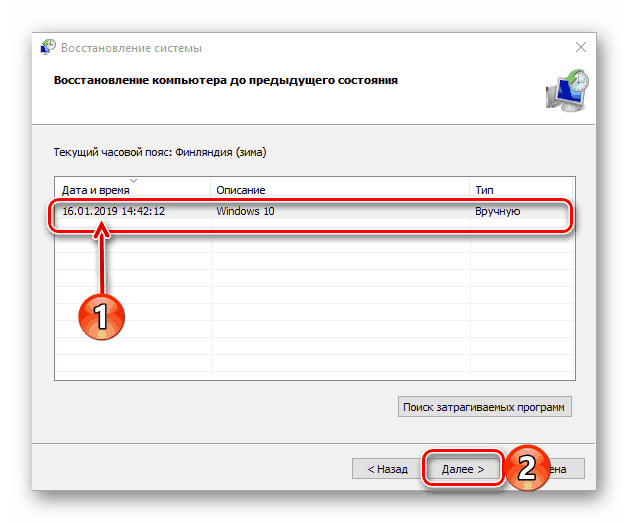
الدرس: التراجع إلى نقطة استعادة في نظام التشغيل Windows 10
استنتاج
كما نرى ، هناك العديد من الحلول لهذه المشكلة ، ومعظمها عالمية ، أي أنه يمكن استخدامها بغض النظر عن سبب حدوثها.